AWS EC2를 이용하여 WordPress 기본 구성까지 아래 명령어를 이용하여 쉽게 만드는 방법입니다.
이 구성은 기본적으로 WordPress를 구성하는 방법이며, 중요한 서비스 용도로 사용에는 적합하지 않습니다.


Amazon Web Service(AWS)에서 EC2를 생성하고 EC2에 연결된 Security Group에 본인 PC 외부 IP에 HTTP(TCP 80) 포트 인바운드 허용을 해주어야 합니다. 본인 PC 외부 IP는 네이버에 "내 IP"를 입력하여 확인할 수 있고, 핸드폰에서도 확인할 수 있으나 복잡하다고 판단되면 인바운드 Any Open을 하면 됩니다.
AWS에 EC2를 생성하는 방법은 아래 링크를 통해 확인하세요.
[AWS] EC2 만들고 접속까지 3분 컷! || INFRABOY
==================== 환경 정보 ====================
Server : AWS EC2 (t2.micro) | Disk = 20GB 이하 | Public IP 할당
OS : Amazon Linux 2
HTTP : Apache/2.4.41 ()
PHP : 7.2.28
MariaDB : 5.5.64
==============================================
1. 아파치 설치
yum install -y httpd
systemctl start httpd
systemctl enable httpd
2. MariaDB 설치
sudo yum install mariadb-server mariadb
systemctl start mariadb
systemctl enable mariadb
sudo mysql_secure_installation #기본적인 보안 설정
Enter current password for root (enter for none): Enter
Set root password? [Y/n] Y
New password:
Re-enter new password:
Remove anonymous users? [Y/n] y
Disallow root login remotely? [Y/n] y
Remove test database and access to it? [Y/n] y
Reload privilege tables now? [Y/n] y
※ MariaDB 초기 설치 시 Innodb Buffer Pool Size는 128M이며, 호스팅 서버 사양에 따라 맞추어 줄 필요가 있음.
| 사용 가능한 호스트 서버 메모리 | 권장 InnoDB Buffer Pool Size |
| 4 GB | 2 GB |
| 8 GB | 4~8 GB |
| 16 GB | 8~12 GB |
| 32 GB | 16~24 GB |
| 64 GB | 32~56 GB |
| 128 GB | 64~96 GB |
| 256 GB | 128~192 GB |
MariaDB가 설치된 경로의 "server.cnf"파일을 수정합니다.
# vi /etc/my.cnf.d/server.cnf
[mariadb]
innodb_buffer_pool_size=4G위 같이 설정 후, 저장하고 mysql을 재기동 합니다.
mysql로 접속해서 아래 명령어로 설정된 InnoDB 값을 확인합니다.
MariaDB [(none)]> select @@innodb_buffer_pool_size;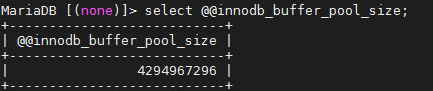
3. PHP 설치 <amazon-linux / CentOS>
***** Amazon Linux PHP 설치 *****
yum install -y amazon-linux-extras
amazon-linux-extras enable php7.4
yum clean metadata && sudo yum install php-cli php-pdo php-fpm php-json php-mysqlnd
****************************
# 아마존리눅스는 php 5.4 버전으로 깔리고, 워드프레스는 php5.6 이상이어야 돼서, 위와 같이 php 인스톨을 해주어야 됩니다
***** CentOS 7.x PHP 설치 *****
yum install http://rpms.remirepo.net/enterprise/remi-release-7.rpm
yum install yum-utils
yum-config-manager --enable remi-php74
yum update
yum install php
yum install php-cli php-pdo php-fpm php-json php-mysqlnd
****************************
4. 서버 세팅 완료!!
- 이제 WordPress 설치 시작! 합니다.
- Mariadb에 데이터베이스 생성
mysql -u root -p #기본적인 보안 설정에서 작성했음.
패스워드 입력
create database wordpress character set utf8mb4 collate utf8mb4_general_ci;
grant all on wordpress.* to 'wordpressuser'@'localhost' identified by '패스워드';
exit
# wordpressuser와 패스워드 기억해두어야 함. wp-config 작업할 때 필요함!
5. 워드프레스 다운로드와 설치
sudo wget "http://wordpress.org/latest.tar.gz"
tar -xvzf latest.tar.gz -C /var/www/html
ll /var/www/html
chown -R apache: /var/www/html/wordpress
vim /etc/httpd/conf/httpd.conf
|
# config 설정 파일 제일 하단에 아래와 같이 추가
<VirtualHost *:80>
ServerAdmin testserver@example.com
DocumentRoot /var/www/html/wordpress
ServerName testserver.com
ServerAlias www.testserver.com
ErrorLog /var/log/httpd/test-wp-error-log
CustomLog /var/log/httpd/test-wp-access-log common
</VirtualHost>
|
sudo systemctl restart httpd
6. 브라우저를 통한 워드프레스 사이트 접속
http://EC2_public_IP


데이터베이스명 / 사용자 / 비밀번호 / localhost 지정 후 다음
이 과정이 wp-config.php 파일 생성을 해주는 과정이며, 서버에서 수동으로 할 수 도 있음.
# wordpressuser와 패스워드 기억해라고 한 것을 이 항목에서 작성해야 함!
그리고 또 한국어 지정 (영문으로 해도 되는데, 한글사랑)
7. 관리자 화면 완성
접속은 = EC2_public_IP/wp-admin

8. 사용자 화면 완성
IP로만 접속했을 때는 아래와 같이 일반적인 사이트 화면이 나옴.

이제 Admin페이지에서 WordPress에서 제공하는 테마를 사용하여 원하는 형태로 꾸미시면 됩니다.
- 끝 -
'Amazon Web Service' 카테고리의 다른 글
| [AWS] Serverless(ECS Fargate) + CI/CD(CodePipeline) (1) | 2023.12.21 |
|---|---|
| [AWS] EC2가 아닌 ECS Fargate 사용 시 좋은 점 (Lv 1) (1) | 2023.12.21 |
| [AWS] RDS | 활성 메모리 사용량 분석 모니터링 (0) | 2020.04.22 |
| [AWS] EC2 | 리눅스 서버 만들고 접속까지 3분 컷! (0) | 2020.04.13 |
| [AWS] Cloudfront | "서비스 점검 중" 페이지 전환 만들기 (0) | 2020.04.13 |




댓글